У МС Ворд -у је аутоматско нумерисање функција која је подразумевано омогућена у апликацији ради погодности корисника. Аутоматско нумерисање омогућава корисницима да аутоматски додају серијске бројеве у следећи ред након притиска на тастер Ентер, на пример:- правећи листу ствари за намирнице или било шта друго. Али понекад се дешава да неки корисници можда морају да измене пасусе према својим потребама и можда неће желети аутоматско нумерисање. За ово морате онемогућити аутоматско нумерисање у МС ворд -у. Хајде да видимо како се то може учинити на вашем Виндовс 11 рачунару.
Кораци које треба предузети да бисте зауставили аутоматско нумерисање у МС Ворд -у
Корак 1: Прво отворите МС ворд кликом Виндовс Лого и померите се надоле до дате листе програма и потражите је Реч апликацију као што је приказано испод.
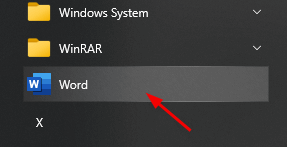
Корак 2: Затим кликните на Празан документ за почетак.

Корак 3: На слици испод можете видети листу марки лаптопова које се уносе једна по једна.
Након притиска Ентер тастер, аутоматски нумерише следећи ред као што је приказано.
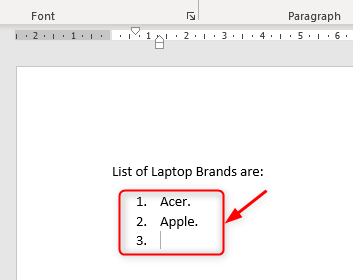
Корак 4: У овом кораку идите на Датотека.

Затим кликните на Опције како је приказано испод.
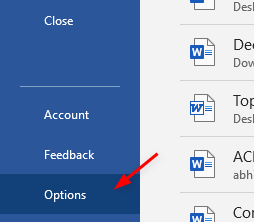
Корак 5: Затим кликните на „Пкровопокривање”На левој страни, а затим кликните на„Опције аутоматског исправљања“.
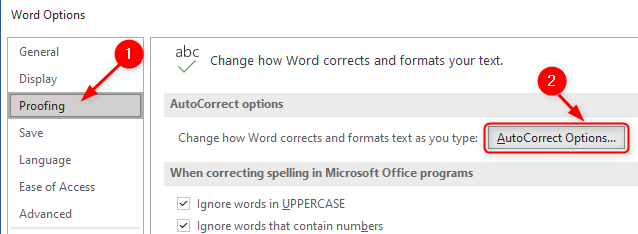
Корак 6: Када се Опције аутоматског исправљања отвара се прозор, кликните на Аутоматско обликовање док куцате таб.
Следеће идите на Примените док куцате доњи одељак, поништите ознаку Аутоматски нумерисане листе да бисте зауставили аутоматско нумерисање.
Такође можете поништити избор Аутоматске листе са знаковима за набрајање ако желите да зауставите приказивање аутоматских означених листа.
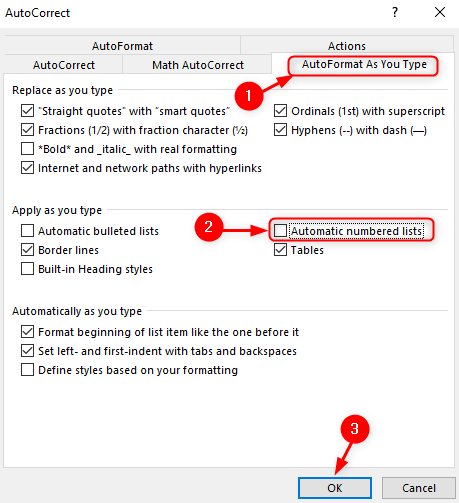
Затим, на крају кликните У реду.
Корак 7: Сада покушајте поново да напишете списак ствари које желите без аутоматског нумерисања када притиснете Ентер тастер као што је приказано на слици испод.
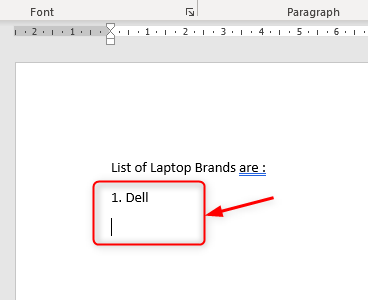
Надам се да је овај чланак био информативан.
Хвала вам за читање. Молимо оставите коментаре испод.


